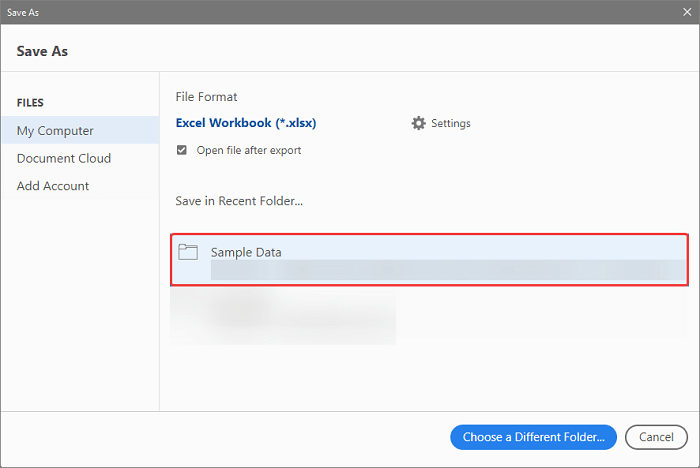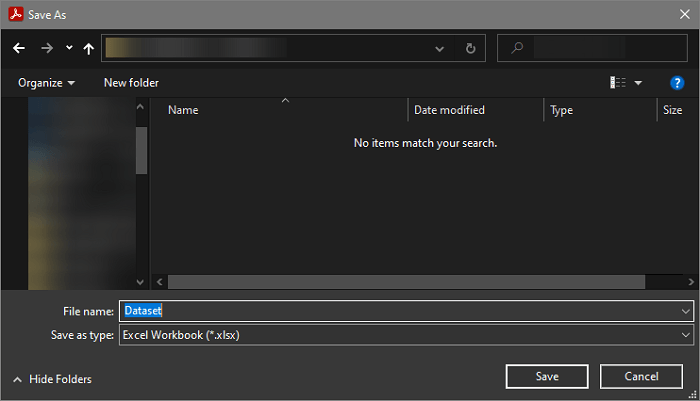ಪರಿವಿಡಿ
ಗಣನೆಗಳು ಮತ್ತು ಡೇಟಾ ಕುಶಲತೆಯ ಕಾರಣಗಳಿಗಾಗಿ ನಾವು ಡೇಟಾವನ್ನು ಹೊರತೆಗೆಯಬೇಕು ಅಥವಾ ವಿವಿಧ ಸ್ವರೂಪಗಳಿಂದ ವಿವಿಧ ರೀತಿಯ ಫೈಲ್ಗಳನ್ನು ಎಕ್ಸೆಲ್ಗೆ ಪರಿವರ್ತಿಸಬೇಕು. PDF ಪ್ರಪಂಚದಾದ್ಯಂತ ಬಳಸಲಾಗುವ ಹೆಚ್ಚು ಬಳಸಿದ ಡಾಕ್ಯುಮೆಂಟ್ ಫಾರ್ಮ್ಯಾಟ್ಗಳಲ್ಲಿ ಒಂದಾಗಿದೆ ಮತ್ತು ಡೇಟಾದ ಪ್ರಮುಖ ಮೂಲವಾಗಿದೆ. ಪೋಷಕ ಫಾರ್ಮ್ಯಾಟಿಂಗ್ ಅನ್ನು ಕಳೆದುಕೊಳ್ಳದೆ ನಾವು ಅದೇ ಸಮಯದಲ್ಲಿ PDF ಫೈಲ್ಗಳನ್ನು Excel ಗೆ ಹೇಗೆ ಪರಿವರ್ತಿಸುತ್ತೇವೆ ಎಂಬುದನ್ನು ವಿವರವಾದ ಸೂಚನೆಗಳೊಂದಿಗೆ ಇಲ್ಲಿ ಚರ್ಚಿಸಲಾಗಿದೆ.
ಅಭ್ಯಾಸ ವರ್ಕ್ಬುಕ್ ಅನ್ನು ಡೌನ್ಲೋಡ್ ಮಾಡಿ
ಈ ಅಭ್ಯಾಸ ವರ್ಕ್ಬುಕ್ ಮತ್ತು ಕೆಳಗಿನ PDF ಅನ್ನು ಡೌನ್ಲೋಡ್ ಮಾಡಿ.
Formatting ಕಳೆದುಕೊಳ್ಳದೆ PDF ಅನ್ನು Excel ಆಗಿ ಉಳಿಸಿ.xlsx
2 ಸುಲಭ ಫಾರ್ಮ್ಯಾಟಿಂಗ್ ಅನ್ನು ಕಳೆದುಕೊಳ್ಳದೆಯೇ PDF ಅನ್ನು Excel ಗೆ ಪರಿವರ್ತಿಸುವ ಮಾರ್ಗಗಳು
ಪ್ರದರ್ಶನದ ಉದ್ದೇಶಕ್ಕಾಗಿ, ಪ್ರಮುಖ ಫಾರ್ಮ್ಯಾಟಿಂಗ್ ಅನ್ನು ಹಾಗೇ ಇರಿಸಿಕೊಳ್ಳಲು ನಾವು ಕೆಳಗಿನ PDF ಫೈಲ್ ಅನ್ನು Excel ವರ್ಕ್ಶೀಟ್ಗೆ ಪರಿವರ್ತಿಸಲಿದ್ದೇವೆ. PDF ನಲ್ಲಿ ನಾವು ಖರೀದಿಯ ದಿನಾಂಕ, ಪ್ರದೇಶ, ಉತ್ಪನ್ನ ಮತ್ತು ಪ್ರಮಾಣವನ್ನು ಟೇಬಲ್ ಹೆಡರ್ ಆಗಿ ಹೊಂದಿದ್ದೇವೆ.
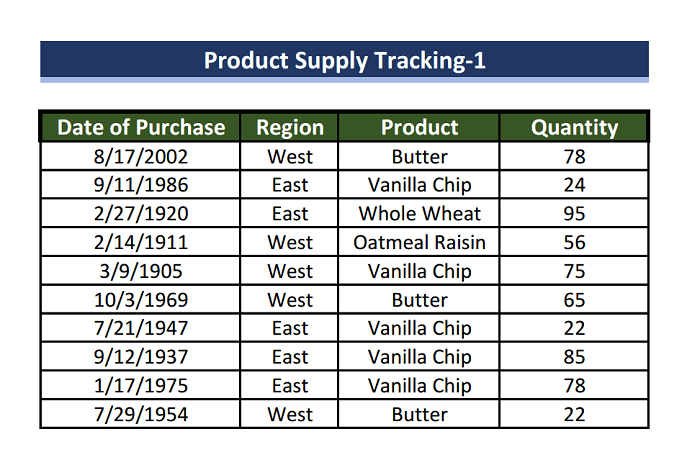
1. ಫಾರ್ಮ್ಯಾಟಿಂಗ್ ಅನ್ನು ಕಳೆದುಕೊಳ್ಳದೆಯೇ PDF ಅನ್ನು Excel ಗೆ ಪರಿವರ್ತಿಸಲು ಪವರ್ ಕ್ವೆರಿಯನ್ನು ಬಳಸುವುದು
ಪವರ್ ಕ್ವೆರಿ ಎನ್ನುವುದು ಡೇಟಾ ತಯಾರಿ ಅಥವಾ ಸಂಸ್ಕರಣಾ ಎಂಜಿನ್ ಆಗಿದೆ. ಇಲ್ಲಿ ನಾವು ಡೇಟಾವನ್ನು ಹೊರತೆಗೆಯುತ್ತೇವೆ ಮತ್ತು ನಂತರ ಅದನ್ನು ಎಕ್ಸೆಲ್ನಲ್ಲಿ ಮತ್ತೊಂದು ವಿಂಡೋದಲ್ಲಿ ಪ್ರಕ್ರಿಯೆಗೊಳಿಸುತ್ತೇವೆ. ನಂತರ ನಾವು ಔಟ್ಪುಟ್ ಅನ್ನು ಪಡೆಯುತ್ತೇವೆ ಮತ್ತು ಫಲಿತಾಂಶವನ್ನು ಎಕ್ಸೆಲ್ ವರ್ಕ್ಶೀಟ್ನಲ್ಲಿ ಸಂಪೂರ್ಣವಾಗಿ ಲೋಡ್ ಮಾಡುತ್ತೇವೆ.
ಹಂತಗಳು
- ಮೊದಲಿಗೆ, ಖಾಲಿ ಎಕ್ಸೆಲ್ ವರ್ಕ್ಶೀಟ್ ತೆರೆಯಿರಿ, ತದನಂತರ ಕ್ಲಿಕ್ ಮಾಡಿ ಡೇಟಾ ಟ್ಯಾಬ್ ನಿಂದ ಡೇಟಾ ಪಡೆಯಿರಿ > ಐಕಾನ್, ತೋರಿಸಿರುವಂತೆ ಫೈಲ್ನಿಂದ ಗೆ PDF ನಿಂದ ಗೆ ಹೋಗಿಚಿತ್ರದಲ್ಲಿ ಆ ವಿಂಡೋದಿಂದ ನಿಮ್ಮ ಫೈಲ್ ಸ್ಥಳಕ್ಕೆ ಹೋಗಿ ಮತ್ತು ನಿಮ್ಮ ಕಂಪ್ಯೂಟರ್ನಲ್ಲಿ ನೀವು ಎಕ್ಸೆಲ್ ಫಾರ್ಮ್ಯಾಟ್ಗೆ ಪರಿವರ್ತಿಸಲು ಬಯಸುವ ಫೈಲ್ ಅನ್ನು ಆಯ್ಕೆ ಮಾಡಿ ಇದರ ನಂತರ ಓಪನ್ ಕ್ಲಿಕ್ ಮಾಡಿ.
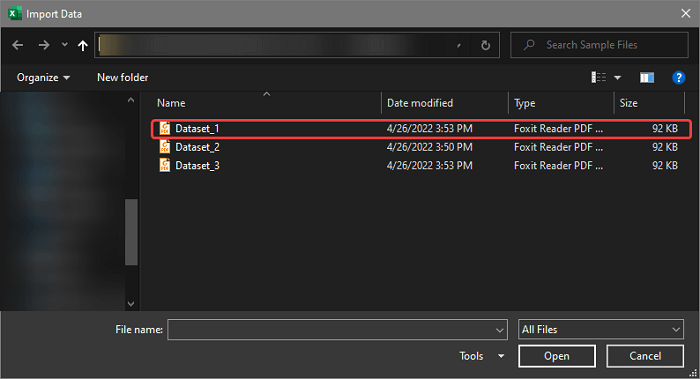
- ನಂತರ PDF ಫೈಲ್ನಲ್ಲಿರುವ ಎಲ್ಲಾ ಕೋಷ್ಟಕಗಳು ಈಗ ಹೊಸ ವಿಂಡೋಗೆ ಲೋಡ್ ಆಗಿರುವುದನ್ನು ನೀವು ನೋಡುತ್ತೀರಿ.
- ನೀವು ಹತ್ತಿರದಿಂದ ನೋಡಿದರೆ, ಶೀರ್ಷಿಕೆ ಮತ್ತು ಮುಖ್ಯ ಕೋಷ್ಟಕವು ಪೂರ್ವವೀಕ್ಷಣೆಯಲ್ಲಿ ಪ್ರತ್ಯೇಕವಾಗಿ ಕೋಷ್ಟಕಗಳನ್ನು ತೋರಿಸುತ್ತದೆ ವಿಂಡೋ.
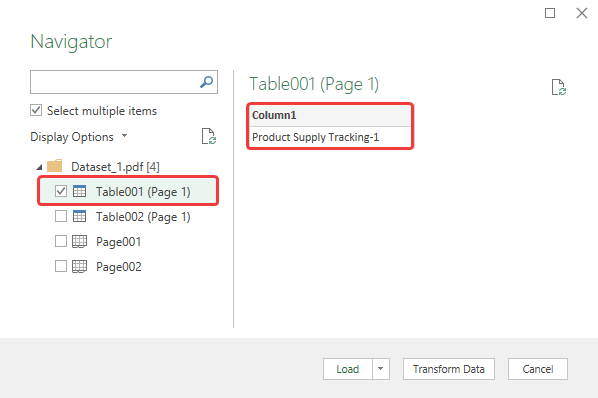
- ಲೇಖನದ ಸಂಪೂರ್ಣ ಮೊದಲ ಪುಟವನ್ನು ಆಯ್ಕೆ ಮಾಡಲು Page001 ಆಯ್ಕೆಮಾಡಿ, ಅದು ಸಂಪೂರ್ಣ ಡೇಟಾಸೆಟ್ ಅನ್ನು ಒಳಗೊಂಡಿರುತ್ತದೆ ಮತ್ತು ನಂತರ ಲೋಡ್ ಮತ್ತು ನಂತರ ಲೋಡ್ ಮಾಡಲು ಕ್ಲಿಕ್ ಮಾಡಿ ಡೇಟಾವನ್ನು ಆಮದು ಮಾಡಿ ಎಂಬ ಹೆಸರಿನ ವಿಂಡೋ ಕಾಣಿಸಿಕೊಳ್ಳುತ್ತದೆ, ಆ ವಿಂಡೋದಲ್ಲಿ ಅಸ್ತಿತ್ವದಲ್ಲಿರುವ ವರ್ಕ್ಶೀಟ್ ಆಯ್ಕೆಯನ್ನು ಆರಿಸಿ ಮತ್ತು ಕಿತ್ತಳೆ ಬಾಕ್ಸ್ನಲ್ಲಿ ಲೋಡ್ ಮಾಡಲಾದ ಡೇಟಾದ ಸ್ಥಳವನ್ನು ಆಯ್ಕೆ ಮಾಡಿ, ಇಲ್ಲಿ ಅದು $A$4 ಆಗಿದೆ . ಸರಿ ಇದರ ನಂತರ ಕ್ಲಿಕ್ ಮಾಡಿ.
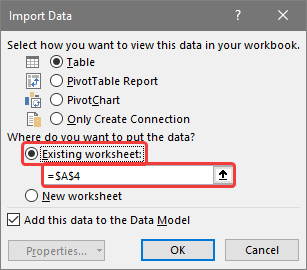
- ಇದರ ನಂತರ, ಡೇಟಾ ಟೇಬಲ್ ಅನ್ನು ಈಗ ನಿರ್ದಿಷ್ಟಪಡಿಸಿದ ಸ್ಥಳದಲ್ಲಿ ಲೋಡ್ ಮಾಡಿರುವುದನ್ನು ನೀವು ಗಮನಿಸಬಹುದು ವರ್ಕ್ಶೀಟ್ನಲ್ಲಿ ಟೇಬಲ್.
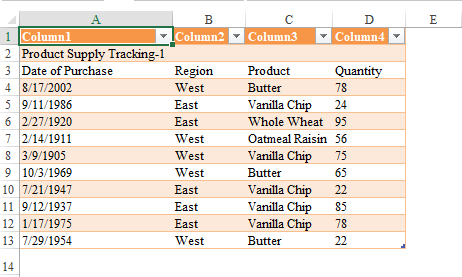
- ಈಗ ಟೇಬಲ್ ಅನ್ನು ಆಯ್ಕೆ ಮಾಡಿ ಮತ್ತು ಟೇಬಲ್ ಡಿಸೈನ್ ಗೆ ಹೋಗಿ, ಅಲ್ಲಿಂದ Convert to ಆಯ್ಕೆ ಮಾಡಿ ಕೋಷ್ಟಕವನ್ನು ಮರಳಿ ಶ್ರೇಣಿಗೆ ಪರಿವರ್ತಿಸಲು ಪರಿಕರಗಳು ಗುಂಪಿನಿಂದ ಶ್ರೇಣಿ.
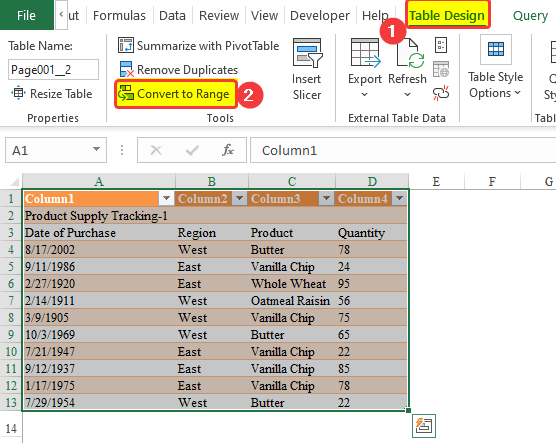
- ಈಗ ನೀವು PDF ಫೈಲ್ ಈಗ ಎಕ್ಸೆಲ್ ವರ್ಕ್ಶೀಟ್ಗೆ ಲೋಡ್ ಆಗಿದೆ
- ಆದರೂ ಇದು ಅಗತ್ಯವಿದೆಎಕ್ಸೆಲ್ನಲ್ಲಿನ ವಿಭಿನ್ನ ಸೆಲ್ ಅಗಲಗಳ ಕಾರಣದಿಂದಾಗಿ ಬಣ್ಣ ಹೊಂದಾಣಿಕೆ, ಸೆಲ್ ಅಗಲ ಹೊಂದಾಣಿಕೆಯಂತಹ ಕೆಲವು ಮಾರ್ಪಾಡುಗಳು, ಎಕ್ಸೆಲ್ನಲ್ಲಿ ಮೂಲ ಡೇಟಾ ಅಥವಾ ಪಠ್ಯವು ಒಂದೇ ಆಗಿರುತ್ತದೆ
- ಕೆಳಗಿನ ಚಿತ್ರವು ಕೆಲವು ಚಿಕ್ಕದಾದ ನಂತರ ಎಕ್ಸೆಲ್ ವರ್ಕ್ಶೀಟ್ನಲ್ಲಿ ಪಿಡಿಎಫ್ ಫೈಲ್ ಡೇಟಾವನ್ನು ತೋರಿಸುತ್ತಿದೆ ಫಾರ್ಮ್ಯಾಟಿಂಗ್>
ಇದೇ ರೀತಿಯ ವಾಚನಗೋಷ್ಠಿಗಳು
- PDF ಕಾಮೆಂಟ್ಗಳನ್ನು Excel ಸ್ಪ್ರೆಡ್ಶೀಟ್ಗೆ ರಫ್ತು ಮಾಡುವುದು ಹೇಗೆ (3 ತ್ವರಿತ ತಂತ್ರಗಳು)
- PDF ನಿಂದ Excel ಗೆ ಡೇಟಾವನ್ನು ಹೊರತೆಗೆಯುವುದು ಹೇಗೆ (4 ಸೂಕ್ತ ಮಾರ್ಗಗಳು)
2. Adobe Acrobat Conversion Tool
Adobe Acrobat ಎಂಬುದು ಸಂಪೂರ್ಣ PDF ಉತ್ಪನ್ನವಾಗಿದ್ದು ಅದನ್ನು ರಚಿಸಬಹುದು, ಸಂಪಾದಿಸಬಹುದು , ಮತ್ತು PDF ಫೈಲ್ಗಳನ್ನು ಇತರ ಸ್ವರೂಪಗಳಿಗೆ ಪರಿವರ್ತಿಸಿ. ಈ ಉತ್ಪನ್ನದ ಮೂಲಕ PDF ಅನ್ನು Excel ಗೆ ಪರಿವರ್ತಿಸುವುದು ಸಹ ಸಾಧ್ಯ.
ಹಂತಗಳು
- ನಾವು ಹೇಗೆ ರಫ್ತು ಮಾಡಬಹುದು ಎಂಬುದನ್ನು ಪ್ರದರ್ಶಿಸಲು ನಾವು ಈ ಕೆಳಗಿನ PDF ಫೈಲ್ ಅನ್ನು ಬಳಸಲಿದ್ದೇವೆ ಎಕ್ಸೆಲ್ ವರ್ಕ್ಶೀಟ್ನಲ್ಲಿ PDF ಗಳು.

- ಈಗ Adobe Acrobat Reader ತೆರೆಯಿರಿ ಮತ್ತು ಮುಖಪುಟದಿಂದ Tools ಮೇಲೆ ಕ್ಲಿಕ್ ಮಾಡಿ.
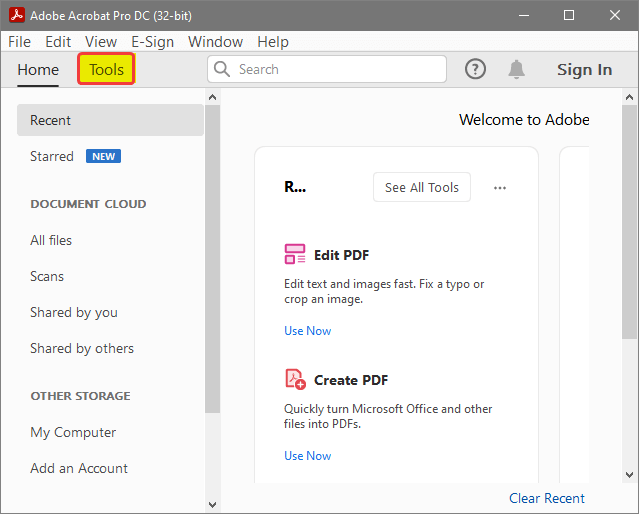
- ಪರಿಕರಗಳನ್ನು ಕ್ಲಿಕ್ ಮಾಡಿದ ನಂತರ ನಿಮ್ಮನ್ನು ಹೊಸ ಆಯ್ಕೆಗಳ ಮೆನುಗೆ ಕರೆದೊಯ್ಯಲಾಗುತ್ತದೆ. ಆ ಮೆನುವಿನಿಂದ, PDF ಅನ್ನು ರಫ್ತು ಮಾಡಿ ಅನ್ನು ಆಯ್ಕೆ ಮಾಡಿ ಮತ್ತು ಕೆಳಗಿನ ಓಪನ್ ಡ್ರಾಪ್-ಡೌನ್ ಮೆನುವನ್ನು ಕ್ಲಿಕ್ ಮಾಡಿ.
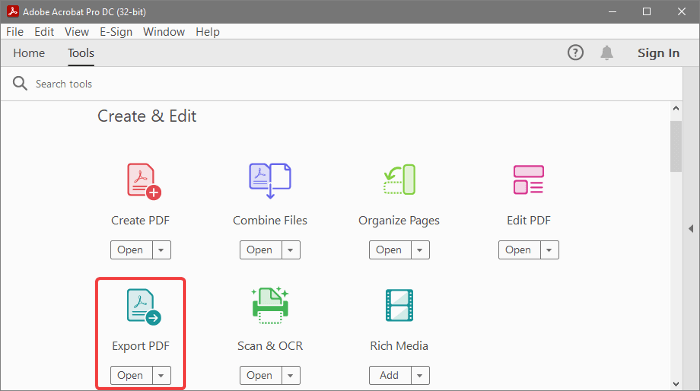
- ಓಪನ್ ಡ್ರಾಪ್-ಡೌನ್ ಮೆನು ಕ್ಲಿಕ್ ಮಾಡಿದ ನಂತರ, ಡ್ರಾಪ್ಡೌನ್ ಮೆನುವಿನಿಂದ ಓಪನ್ ಅನ್ನು ಕ್ಲಿಕ್ ಮಾಡಿ ಮುಂದೆ, ಹೊಸ ಮೆನು ಕಾಣಿಸಿಕೊಳ್ಳುತ್ತದೆ, ಆ ಮೆನುವಿನಿಂದ ಮೊದಲು, ನಿಮಗೆ ಅಗತ್ಯವಿದೆನಿಮ್ಮ PDF ಫೈಲ್ ಅನ್ನು ನೀವು ಪರಿವರ್ತಿಸಲು ಬಯಸುವ ಫೈಲ್ನ ಯಾವ ಪ್ರಕಾರದ ಸ್ವರೂಪದಲ್ಲಿ ಆಯ್ಕೆ ಮಾಡಲು. ಸ್ಪ್ರೆಡ್ಶೀಟ್ ಅನ್ನು ಆಯ್ಕೆ ಮಾಡಿ ಮತ್ತು ಬಲಭಾಗದಿಂದ ಮತ್ತು ಸ್ಪ್ರೆಡ್ಶೀಟ್ ಪ್ರಕಾರವನ್ನು ಆಯ್ಕೆಮಾಡಿ, ಅದು ಮೈಕ್ರೋಸಾಫ್ಟ್ ಎಕ್ಸೆಲ್ ವರ್ಕ್ಬುಕ್.
- ವಿಂಡೋ ಕೆಳಗೆ ರಫ್ತು ಬಟನ್ ಕ್ಲಿಕ್ ಮಾಡಿ .
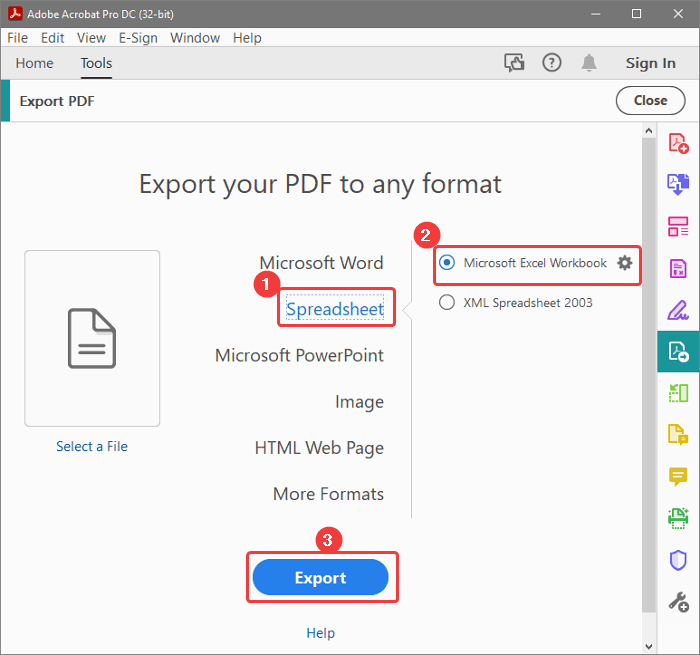
- ಅದರ ನಂತರ Adobe Acrobat ನಿಮಗೆ ಬೇಕಾದ PDF ಫೈಲ್ ಅನ್ನು ಆಯ್ಕೆ ಮಾಡಬೇಕಾದ ಫೈಲ್ ಬ್ರೌಸ್ ವಿಂಡೋವನ್ನು ತೆರೆಯುತ್ತದೆ ಎಕ್ಸೆಲ್ ಗೆ ಪರಿವರ್ತಿಸಲು. ಫೈಲ್ ಇರುವ ಸ್ಥಳಕ್ಕೆ ಹೋಗಿ, ಮತ್ತು ಫೈಲ್ ಅನ್ನು ಆಯ್ಕೆ ಮಾಡಿ. ಅದರ ನಂತರ, ಓಪನ್ ಅನ್ನು ಕ್ಲಿಕ್ ಮಾಡಿ.
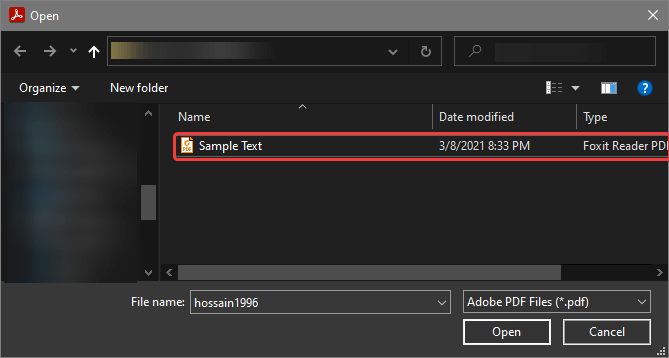
- ಓಪನ್ ಕ್ಲಿಕ್ ಮಾಡಿದ ನಂತರ ಫೈಲ್ ಈಗಿರುವುದನ್ನು ನೀವು ಗಮನಿಸಬಹುದು ಅಡೋಬ್ ರೀಡರ್ನಲ್ಲಿ ಮತ್ತು ಈಗ ನೀವು ಅಂತಿಮ ಪರಿವರ್ತಿತ ಎಕ್ಸೆಲ್ ಶೀಟ್ ಅನ್ನು ಉಳಿಸಲು ಬಯಸುವ ಗಮ್ಯಸ್ಥಾನ ಫೋಲ್ಡರ್ ಅನ್ನು ಆಯ್ಕೆ ಮಾಡಬೇಕು.
- ನೀವು ಈಗಾಗಲೇ PDF ಫೈಲ್ಗಳಲ್ಲಿ ಒಂದನ್ನು ಮೊದಲು ಪರಿವರ್ತಿಸಿದ್ದರೆ, ಹಿಂದಿನ ಸ್ಥಳವನ್ನು ಕೆಳಗೆ ತೋರಿಸಲಾಗುತ್ತದೆ ಇತ್ತೀಚಿನ ಫೋಲ್ಡರ್ನಲ್ಲಿ ಉಳಿಸಿ.
- ರಫ್ತು ನಂತರ ಫೈಲ್ ತೆರೆಯಿರಿ ಬಾಕ್ಸ್ನಲ್ಲಿ ಟಿಕ್ ಮಾಡಿ ನೀವು ಪರಿವರ್ತನೆಯ ನಂತರ ತಕ್ಷಣವೇ ಫೈಲ್ ಅನ್ನು ತೆರೆಯಲು ಬಯಸಿದರೆ. <14.
- ನೀವು ಮೊದಲ ಬಾರಿಗೆ ಮಾಡುತ್ತಿದ್ದರೆ ಬೇರೆ ಫೋಲ್ಡರ್ ಅನ್ನು ಆಯ್ಕೆ ಮಾಡಿ ಅನ್ನು ಕ್ಲಿಕ್ ಮಾಡುವ ಮೂಲಕ ಗಮ್ಯಸ್ಥಾನ ಫೋಲ್ಡರ್ ಅನ್ನು ಆಯ್ಕೆಮಾಡಿ. ಅಥವಾ ನೀವು ಹಿಂದಿನ ಸ್ಥಳಕ್ಕಿಂತ ಬೇರೆ ಸ್ಥಳದಲ್ಲಿ ಫೈಲ್ ಅನ್ನು ಉಳಿಸಲು ಬಯಸುತ್ತೀರಿ.
- ಬೇರೆ ಫೋಲ್ಡರ್ ಅನ್ನು ಆಯ್ಕೆ ಮಾಡಿ, ಕ್ಲಿಕ್ ಮಾಡಿದ ನಂತರ ನಿಮ್ಮ ಫೈಲ್ ಸ್ಥಾನಕ್ಕೆ ಹೋಗಿ, ಮತ್ತು ಉಳಿಸು.<7 ಕ್ಲಿಕ್ ಮಾಡಿ>
- ಈಗ ನಿಮ್ಮ PDF ಫೈಲ್ ಅನ್ನು ರಫ್ತು ಮಾಡಲಾಗಿದೆ ಅಥವಾ ಎಕ್ಸೆಲ್ ಆಗಿ ಪರಿವರ್ತಿಸಲಾಗಿದೆವರ್ಕ್ ಶೀಟ್
ತೀರ್ಮಾನ
ಸಂಗ್ರಹಿಸಲು, "ಫಾರ್ಮ್ಯಾಟ್ ಅನ್ನು ಕಳೆದುಕೊಳ್ಳದೆ PDF ಅನ್ನು ಎಕ್ಸೆಲ್ಗೆ ಹೇಗೆ ಪರಿವರ್ತಿಸುವುದು" ಎಂಬ ಪ್ರಶ್ನೆಗೆ 2 ವಿಭಿನ್ನ ರೀತಿಯಲ್ಲಿ ಇಲ್ಲಿ ಉತ್ತರಿಸಲಾಗಿದೆ. PDF ಫೈಲ್ಗಳಿಂದ ಡೇಟಾವನ್ನು ಪಡೆಯಲು ಮತ್ತು ಪವರ್ ಕ್ವೆರಿ ವಿಂಡೋದಲ್ಲಿ ಅವುಗಳನ್ನು ಪ್ರಕ್ರಿಯೆಗೊಳಿಸಲು ಪವರ್ ಕ್ವೆರಿಯನ್ನು ಬಳಸುವುದು ಅತ್ಯಂತ ಉಪಯುಕ್ತ ವಿಧಾನವಾಗಿದೆ. ಮತ್ತು ನಂತರ ಅವುಗಳನ್ನು ಸೂಕ್ತವಾಗಿ ಫಾರ್ಮ್ಯಾಟ್ ಮಾಡುವುದು. . ಅಡೋಬ್ ಅಕ್ರೋಬ್ಯಾಟ್ ರೀಡರ್ ಅನ್ನು ಬಳಸುವ ಇತರ ವಿಧಾನಗಳಿವೆ ಮತ್ತು ಎಕ್ಸೆಲ್ ವರ್ಕ್ಶೀಟ್ಗಳಿಗೆ ಪಿಡಿಎಫ್ ಫೈಲ್ಗಳನ್ನು ರಫ್ತು ಮಾಡುತ್ತಿದೆ.
ಈ ಸಮಸ್ಯೆಗಾಗಿ, ಈ ವಿಧಾನಗಳನ್ನು ನೀವು ಎಲ್ಲಿ ಅಭ್ಯಾಸ ಮಾಡಬಹುದು ಎಂಬುದನ್ನು ಡೌನ್ಲೋಡ್ ಮಾಡಲು ವರ್ಕ್ಬುಕ್ ಲಭ್ಯವಿದೆ.
ಮುಚ್ಚಿಕೊಳ್ಳಬೇಡಿ ಕಾಮೆಂಟ್ ವಿಭಾಗದ ಮೂಲಕ ಯಾವುದೇ ಪ್ರಶ್ನೆಗಳನ್ನು ಅಥವಾ ಪ್ರತಿಕ್ರಿಯೆಯನ್ನು ಕೇಳಿ. ಎಕ್ಸೆಲ್ಡೆಮಿ ಸಮುದಾಯದ ಸುಧಾರಣೆಗಾಗಿ ಯಾವುದೇ ಸಲಹೆಯು ಹೆಚ್ಚು ಶ್ಲಾಘನೀಯವಾಗಿರುತ್ತದೆ.